Chưa có sản phẩm trong giỏ hàng.
Website truongthinh.info có bài Cách chia đôi màn hình trên macOS – Tính năng chia đôi màn hình Split View từ bản macOS El Capitan 10.11 trở lên sẽ giúp bạn kiểm soát và theo dõi 2 màn hình cùng lúc.
Bắt đầu từ bản macOS El Capitan 10.11, tính năng chia đôi màn hình Split View đã được dùng trên hệ điều hành này. Người dùng ngày nay đã có thể chia đôi màn hình trên iPad, còn nếu muốn chia đôi màn hình trên iPhone thì cần cài ứng dụng. Tính năng Split View này trên macOS giúp chúng ta quản lý và mở đồng thời 2 màn hình, theo dấu 2 phần mềm cùng lúc. Trong qui trình sử dụng, người dùng cũng có thể thay đổi kích cỡ của 2 màn hình để tạo ra các trải nghiệm tốt hơn. phục vụ nhu cầu sử dụng của mình. Bài viết dưới đây sẽ hướng dẫn bạn cách quản lý tính năng Split view trên macOS.
Hướng dẫn dùng Split View trên macOS
Bước 1:
Trước hết bạn mở 2 cửa sổ muốn sử dụng ở chế độ Split View . Tiếp đến di chuột vào hình tròn màu xanh lá cây ở bên trái của một cửa sổ sang mở. Lúc này bạn sẽ nhìn thấy danh sách hiển thị như dưới đây với 3 tùy chọn khác nhau.
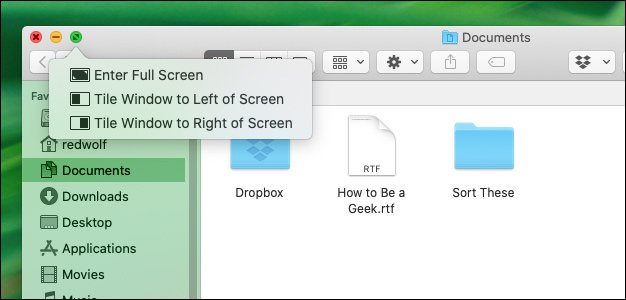
Bước 2:
Xem thêm: cai lai win tai nha huyen binh chanh vs dịch vụ cài lại win laptop quận 2 vs công ty cài đặt máy tính quận 8 vs
3 tùy chọn này sẽ được đặc điểm khác nhau. Enter Full Screen để mở cửa sổ toàn màn hình, ẩn thanh menu macOS. 2 tùy chọn còn sót lại sẽ đưa giao diện cửa sổ nằm ở phía bên trái hoặc bên phải màn hình để sử dụng tính năng chia đôi màn hình. Nhấn chọn 1 vị trí cho cửa sổ này.
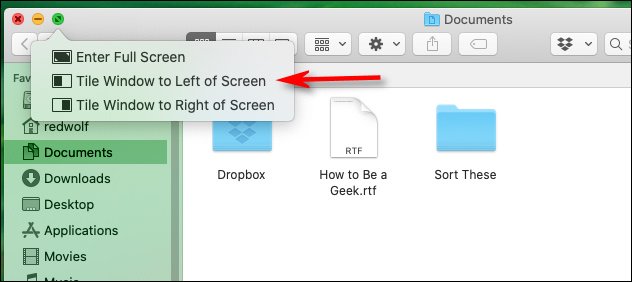
Kết quả 1 cửa sổ sẽ hiển thị ở bên trái hoặc bên phải của màn hình.
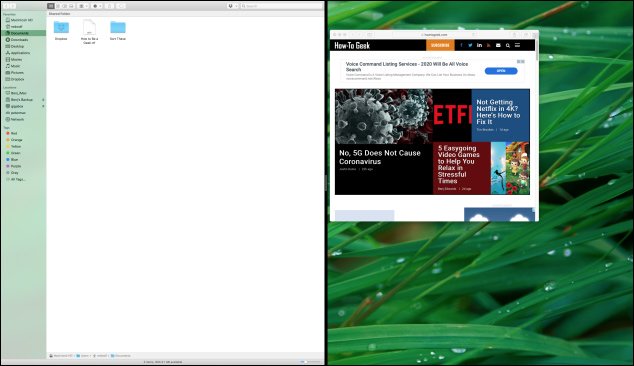
Bước 3:
Với cửa sổ còn sót lại , bạn chỉ cần click vào giao diện cửa sổ đó, ngay tức thì sẽ hiển thị ở nửa giao diện còn lại trên màn hình. Khi màn hình đã được chia làm 2 , người sử dụng cũng đều có thể bấm vào dải phân cách màu đen ở giữa để thay đổi lại kích cỡ của từng cửa sổ
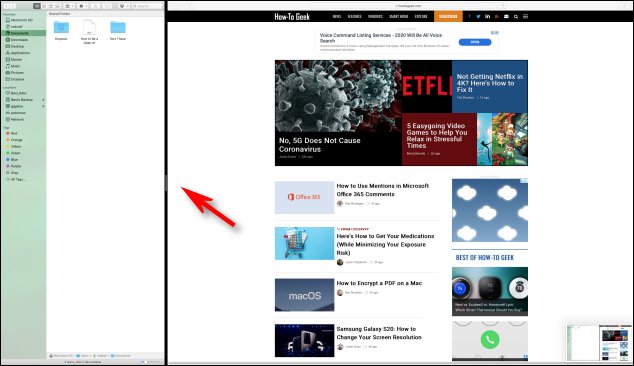
Bước 4:
Để thoát chế độ chia đôi màn hình , di chuột lên cạnh trên cùng của màn hình để hiển thị thanh menu rồi bấm vào hình tròn màu xanh lá cây là xong.
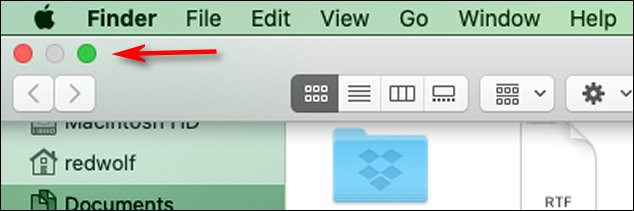
Hiện tại thì tính năng Split view trên macOS còn kha khá đơn giản. Nếu bạn muốn mở rộng thêm tính năng chia màn hình, có thể chia màn hình làm 3, hoặc làm 4 hay sử dụng phím tắt để thi hành như khi chia đôi màn hình trên máy tính Windows thì cài thêm phần mềm Magnet cho macOS theo link dưới đây.
- Tải ứng dụng Magnet MacOS
Xem thêm:
Xem thêm: cai win pc quan tan binh nhanh vs công ty cài win pc quận gò vấp vs dich vu cai lai win huyen nha be vs
- Cách đổi hình nền ứng dụng Home trên Mac
- Cách xóa bản sao lưu iPhone/iPad trên máy Mac
Từ khóa bài viết: truongthinh.info, Split View macos, cách chia đôi màn hình mac, cách chia nửa màn hình mac, cách dùng Split View macos, cách tách đôi màn hình macos, cách dùng 2 nửa màn hình mac, chia đôi màn hình mac
Bài viết Cách chia đôi màn hình trên macOS được tổng hợp và biên tập bởi: truongthinh.info. Mọi ý kiến đóng góp và phản hồi vui lòng gửi Liên Hệ cho truongthinh.info để điều chỉnh. truongthinh.info xin cảm ơn.
